La jerarquía es un elemento de vital importancia en los procesos de Encuestas & Formularios. Esta permite definir la estructura que se utilizará como base para la distribución de los participantes del proceso, y por lo tanto, la estructura con la que se visualizarán los resultados de la organización.
Por esta razón, la carga de la jerarquía es el segundo paso a seguir a la hora de crear y configurar una encuesta, luego del diseño y antes de la carga de participantes.

La jerarquía es una construcción organizacional en base a áreas. Los elementos de cada área son:
- Área: nombre asignado para el área.
- Código: código único del área en la encuesta. Puedes dejarlo en blanco para que la platafoma cree uno o escribir el tuyo propio.
- Área padre: se refiere al área de la que dependerá directamente el área creada. Si el campo se deja vacío, el área creada aparecerá en el primer nivel de la jerarquía.
- Descripción del área: campo opcional. La descripción del área que aparecerá en los procesos.
Carga de jerarquía
En el producto de Encuestas & Formularios podrás optar por 3 formas de carga de jerarquía:
- Importar la jerarquía del máster de personas
- Crear una nueva jerarquía desde la plataforma
- Crear una nueva jerarquía por excel
Importar la jerarquía del máster de personas
Cada empresa posee su propia jerarquía organizacional establecida en la configuración general de Rankmi. Para conocer más sobre la jerarquía general y cómo cargarla, revisa este artículo.
Importante: solo podrás realizar esta importación si es que tu encuesta no tiene usuarios cargados.
Para replicar la jerarquía general en tu encuesta sigue estos pasos:
1. Dirígete a la Configuración de tu encuesta
2. Haz clic en Jerarquía
3. Haz clic en Acciones
4. Selecciona Importar jerarquía del máster
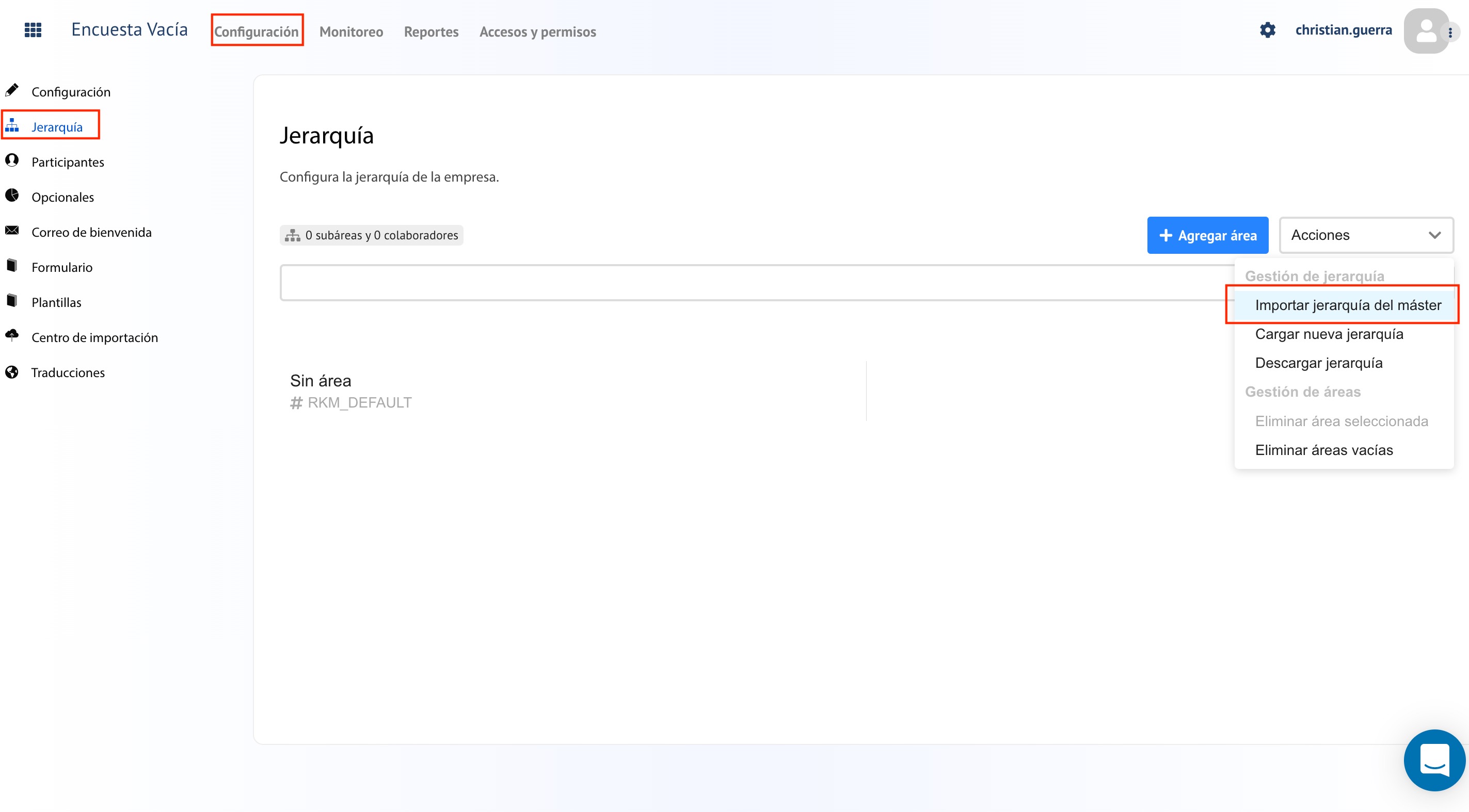
Al hacer clic, replicarás automáticamente toda la estructura de áreas del máster del momento en el que realizaste la acción. Esta estructura no es una versión sincronizada con la jerarquía actual, sino que corresponde a una fotografía del momento en que la importaste. Cualquier cambio que se realice en la jerarquía general no se aplicará al proceso y viceversa.
Crear una nueva jerarquía desde la plataforma
También podrás crear tu propia jerarquía directamente desde la plataforma. Para hacerlo, sigue estos pasos:
1. Dirígete a la Configuración de tu encuesta
2. Haz clic en Jerarquía
3. Haz clic en Agregar área
Por cada área que agregues, tendrás que completar los campos descritos anteriormente.

Crear una nueva jerarquía por excel
Cuando requieras crear una jerarquía que incluya múltiples áreas, te recomendamos realizarlo por medio de la importación vía excel. Para hacerlo, sigue estos pasos:
1. Dirígete a la Configuración de tu encuesta
2. Haz clic en Jerarquía
3. Haz clic en Acciones
4. Selecciona Cargar nueva jerarquía
5. La plataforma desplegará un cuadro de texto en el que podrás revisar las columnas que deberá tener tu archivo y el significado de cada una, además de poder descargar la plantilla y subir posteriormente tu archivo.

Edición de la jerarquía
Una vez definida tu jerarquía inicial podrás realizar las siguientes ediciones:
Agregar áreas nuevas haciendo clic en Agregar área:

Editar datos de un área haciendo clic en Ver detalles:

Eliminar un área haciendo clic en Eliminar área seleccionada dentro de Acciones:

Eliminar las áreas vacías del proceso haciendo clic en Eliminar áreas vacías dentro de Acciones:

¿Le ha sido útil este artículo?
¡Qué bien!
Gracias por sus comentarios
¡Sentimos mucho no haber sido de ayuda!
Gracias por sus comentarios
Sus comentarios se han enviado
Agradecemos su esfuerzo e intentaremos corregir el artículo